iPad:SIMカードの挿入または取り外し方法
このチュートリアルでApple iPadのSIMカードにアクセスする方法を学びましょう。

iPhone のヘルスケア アプリは、健康データを監視および整理するための中心ハブです。他のフィットネスおよびアクティビティ追跡アプリと同様に、ヘルスケアアプリは iPhone に内蔵の歩数計を使用して毎日の歩数をカウントします。場合によっては、さまざまな理由により、ヘルスケア アプリが iPhone での歩数を記録できないことがあります。
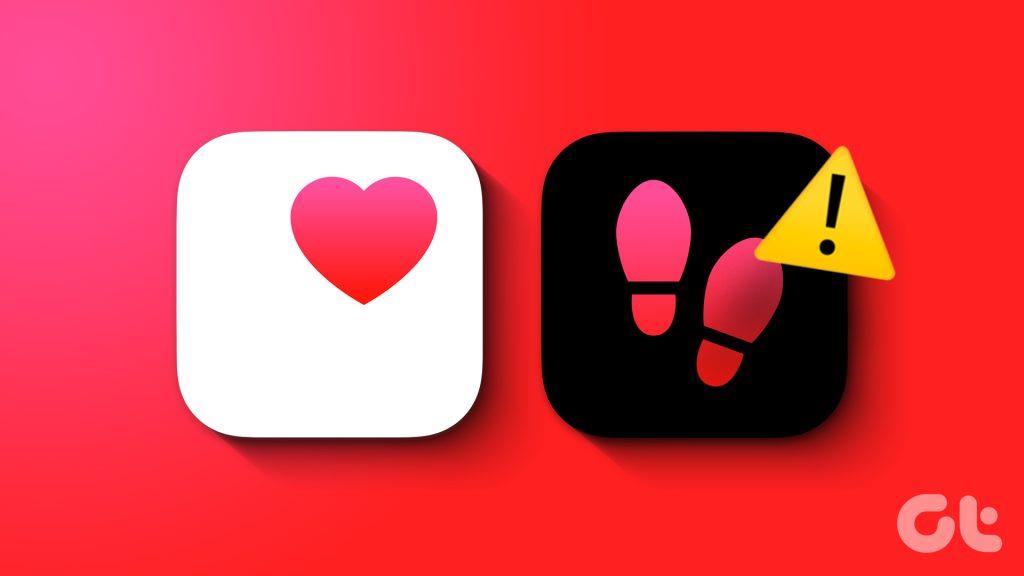
ヘルスケア アプリでこのような問題が発生すると、特に毎日の目標を監視するためにヘルスケア アプリに依存している場合はイライラすることがあります。これを解決するために、問題をすぐに解決するのに役立つ効果的なトラブルシューティングのヒントのリストをまとめました。それでは、さっそく本題に入りましょう。
iPhone のヘルスケア アプリで歩数をカウントするには、フィットネス トラッキングのアクセス許可が必要です。ヘルスケア アプリのこの権限を誤って無効にすると、歩数のカウントに失敗します。有効にする方法は次のとおりです。
ステップ 1: iPhone で設定アプリを開きます。
ステップ 2:下にスクロールして [プライバシーとセキュリティ] をタップし、次の画面で [モーションとフィットネス] を選択します。
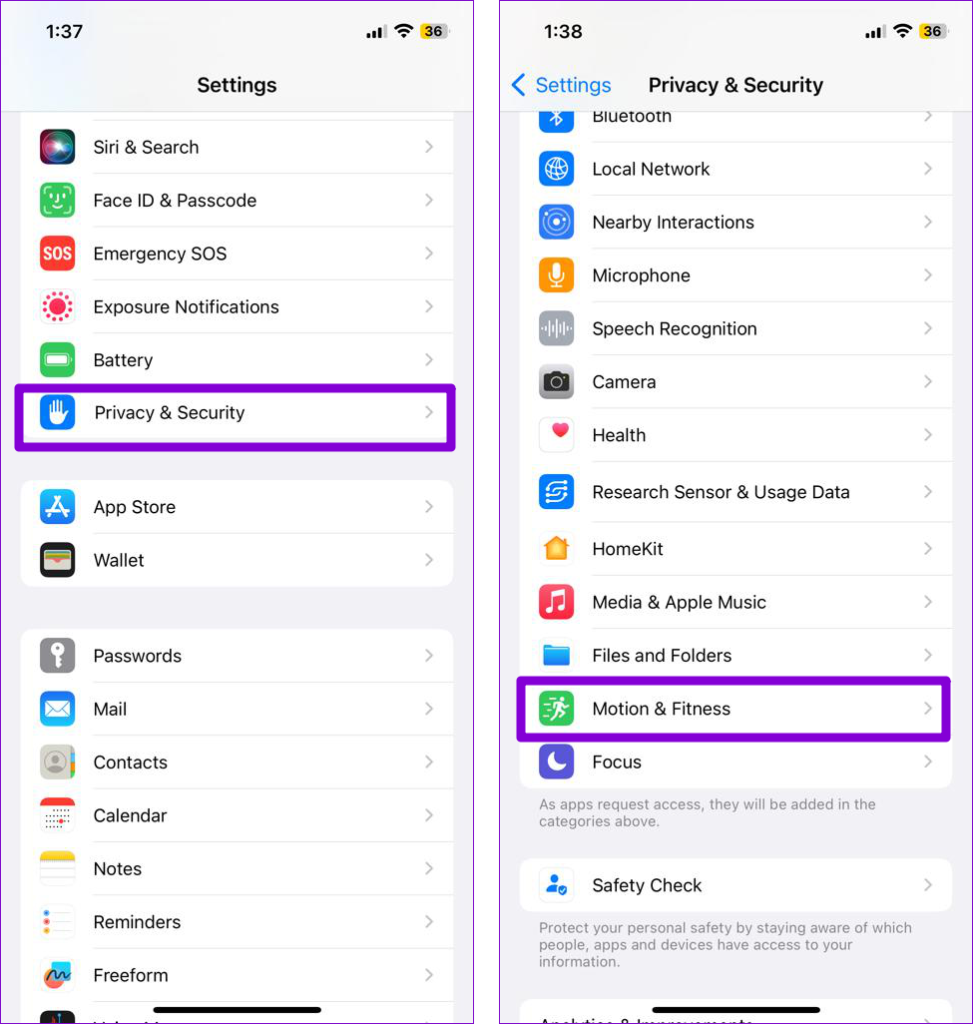
ステップ 3:フィットネス トラッキングとヘルスケア アプリの横にあるトグルを有効にします。
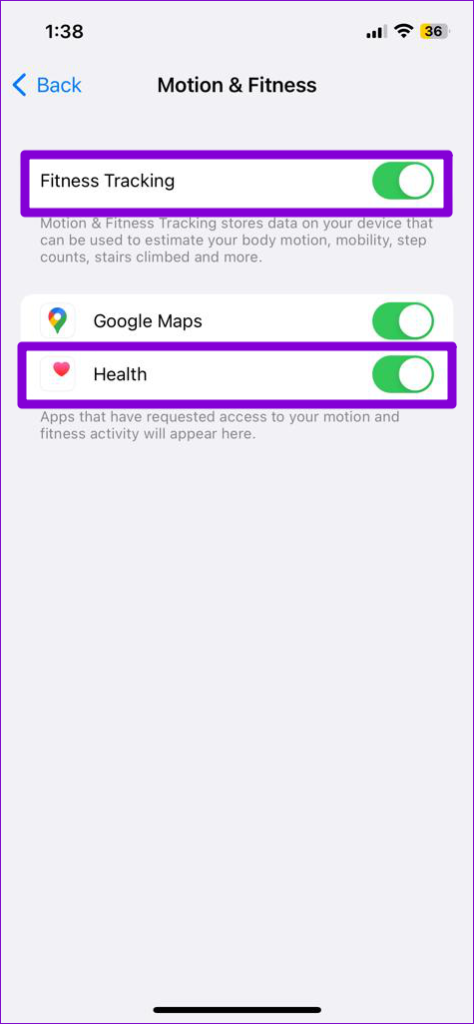
これに続いて、ヘルスケアアプリが iPhone 上で歩数のカウントを開始します。
2.iPhoneを再起動します
iPhone を再起動することは、ソフトウェア関連のさまざまな問題に対処する効果的な方法です。大きな問題がなければ、単純に再起動するだけで問題が解決し、ヘルスケア アプリが歩数を追跡できるようになります。
iPhone X 以降のモデルの場合は、スリープ/ウェイク ボタンといずれかの音量ボタンを押したままにし、スライダーを使用して iPhone の電源をオフにします。古い iPhone では、スライダーが表示されるまでスリープ/スリープ解除ボタンを押し続け、それを使用して iPhone をシャットダウンします。
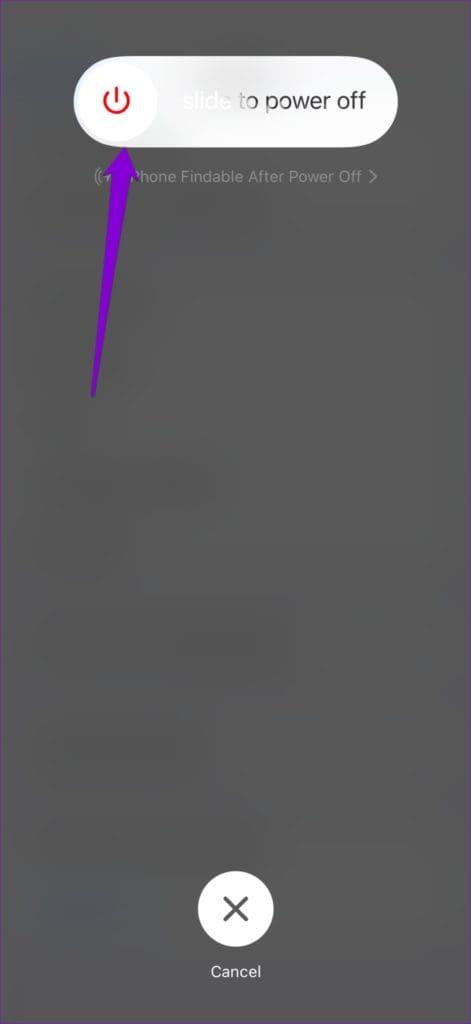
iPhone の電源が完全にオフになるまで待ちます。次に、Apple ロゴが表示されるまでスリープ/スリープ解除ボタンを押し続けて、iPhone の電源を入れます。
3. 低電力モードを無効にする
低電力モードを有効にすると、iPhone のさまざまなバックグラウンド動作が制限され、電力消費が削減されます。これにより、iPhone でヘルスケア アプリの歩数計が機能しなくなる可能性があります。したがって、低電力モードが必要ない場合は、低電力モードを無効にすることをお勧めします。これを行うには、設定アプリを開き、「バッテリー」をタップします。次に、「低電力モード」の横にあるトグルを無効にします。
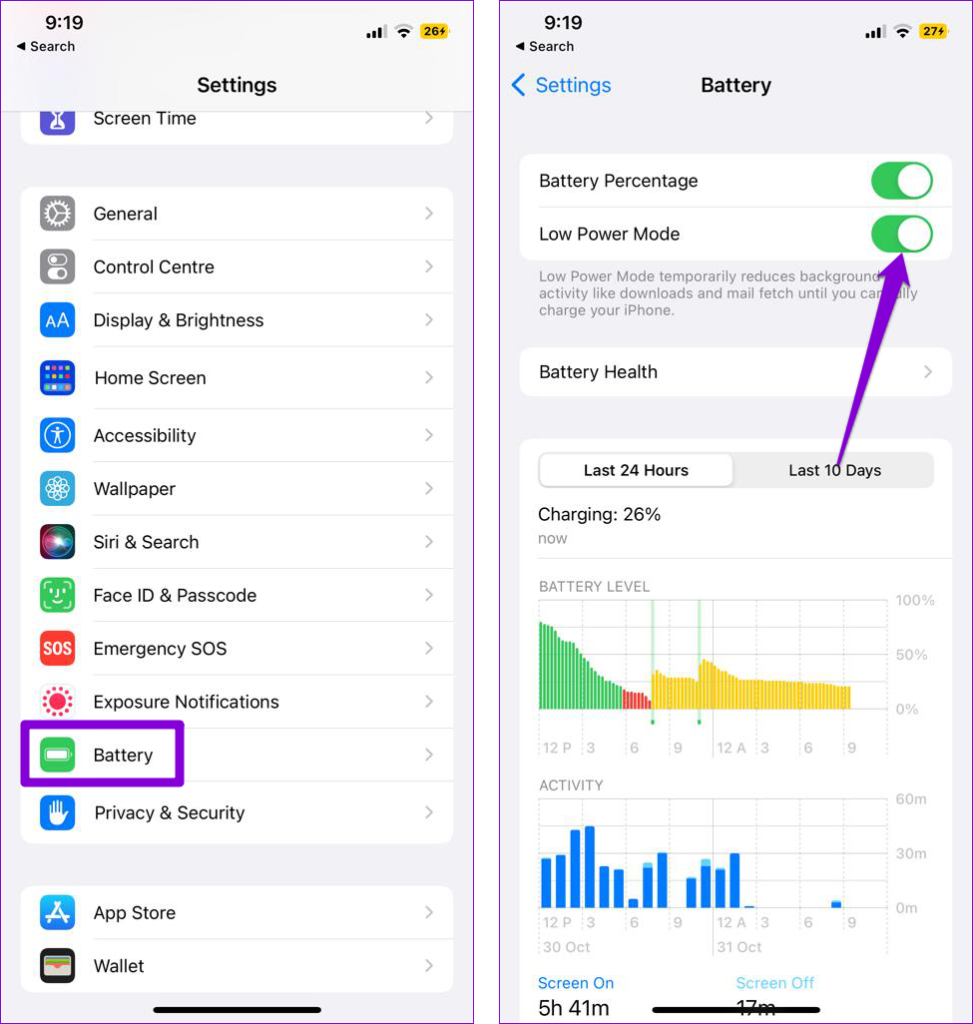
4. モーションキャリブレーションを有効にする
ヘルスケア アプリは、iPhone の加速度計を利用して歩数と移動距離を測定します。ただし、このセンサーに問題がある場合は、再調整が必要になる場合があります。その方法は次のとおりです。
ステップ 1: iPhone で設定アプリを開きます。
ステップ 2: [プライバシーとセキュリティ] をタップし、次のメニューから [位置情報サービス] を選択します。
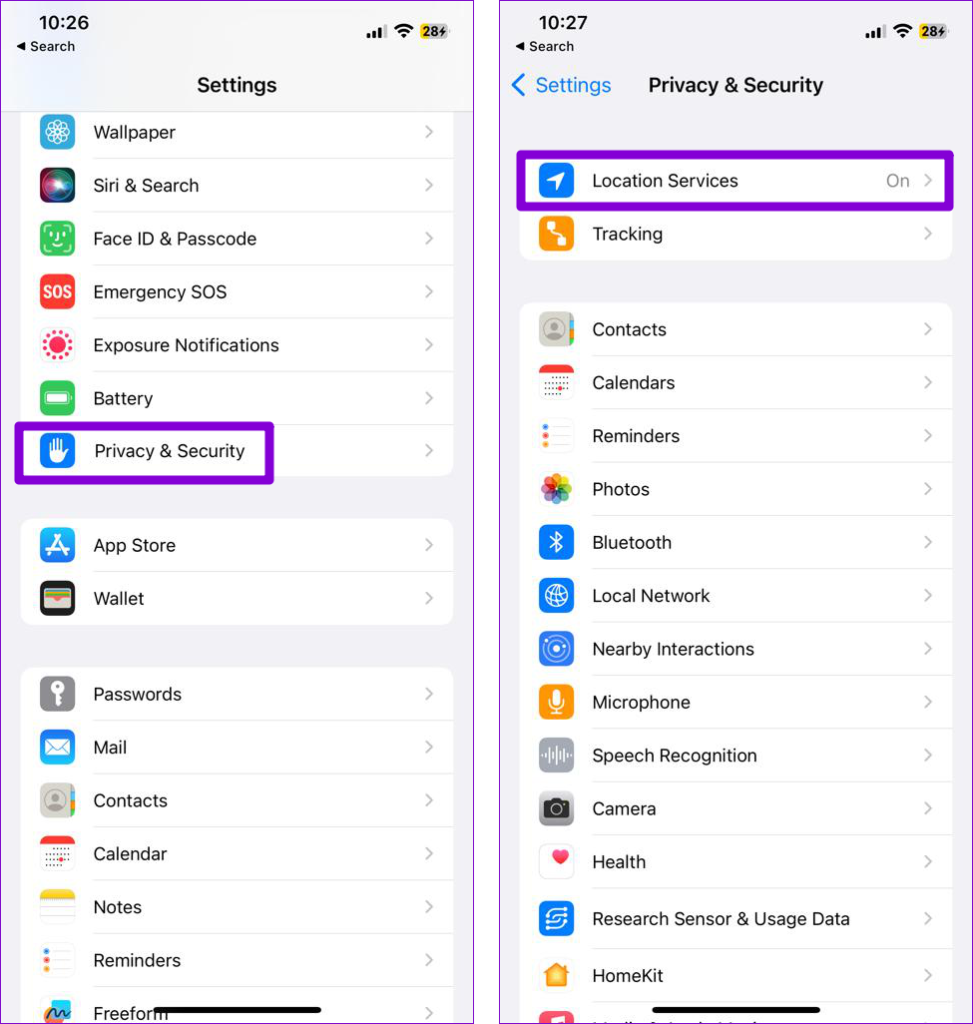
ステップ 3:下にスクロールして [システム サービス] を選択し、[モーション キャリブレーションと距離] の横にあるトグルを有効にします。
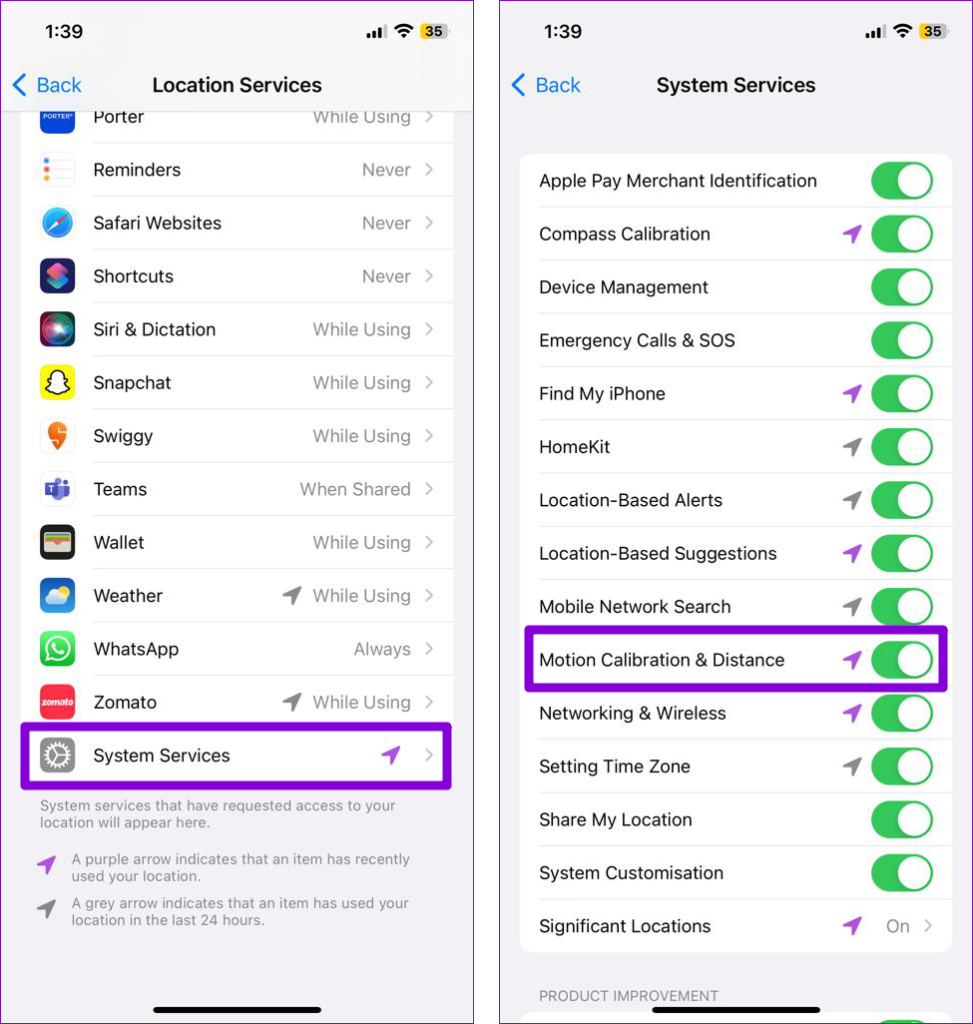
5. 競合するアプリを削除する
iPhone で複数のヘルスケアまたはフィットネス アプリを実行すると、競合が発生し、ヘルスケア アプリが歩数やその他のアクティビティを追跡できなくなる場合があります。したがって、サードパーティ製の健康アプリやフィットネスアプリを iPhone から削除してください。そのためには、削除したいアプリを長押しして、「アプリの削除」を選択します。次に、[削除] を選択して確認します。
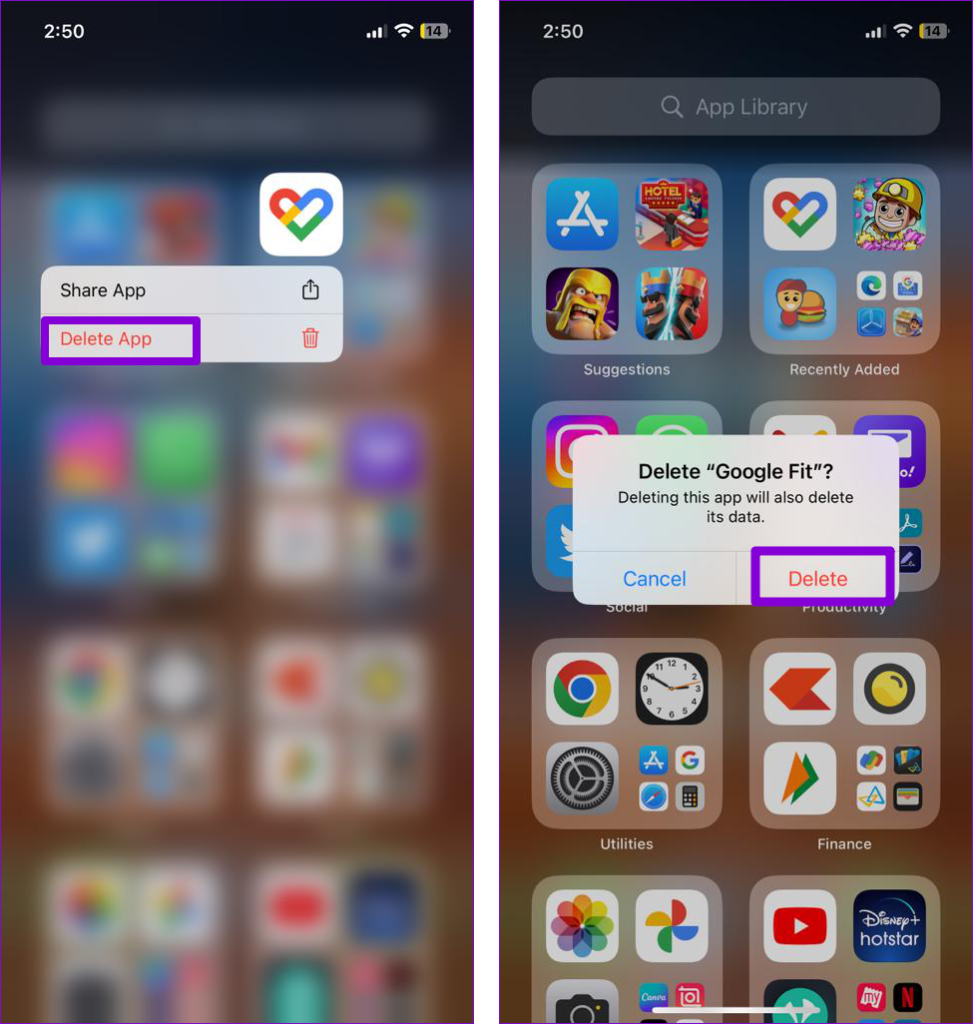
同様に、他の歩数計測アプリをすべて削除し、iPhone 上のヘルスケア アプリが歩数を計測しているかどうかを確認します。
6. iOS アップデートをインストールする
iPhone を常に最新の iOS バージョンに更新しておくことをお勧めします。これにより、新機能にアクセスできるようになり、既知のバグの修正に役立ちます。問題の原因がバグである場合は、保留中のアップデートをインストールすると解決します。
iPhone で保留中の iOS アップデートを確認するには、設定アプリを開いて「一般」をタップします。次に、以下のメニューから「ソフトウェアアップデート」を選択します。
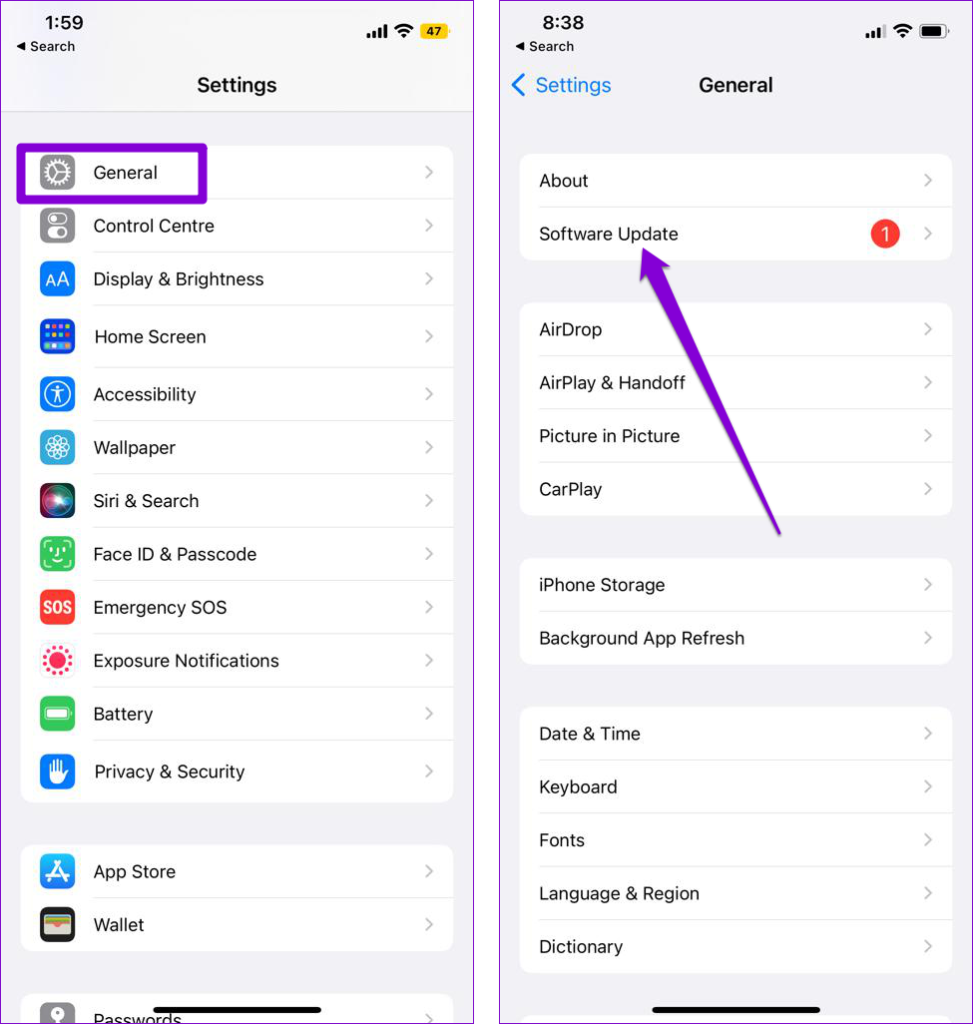
保留中の iOS アップデートをダウンロードしてインストールし、問題が解決するかどうかを確認します。
自信を持って追跡する
ほとんどの場合、一時的な不具合や関連する権限の欠如により、ヘルスケア アプリが iPhone 上の歩数を追跡できなくなります。上記のヒントのいずれかが根本的な問題の解決に役立ち、ヘルスケア アプリが再び歩数をカウントするようになることを願っています。
iPhone のヘルスケア アプリには、歩数追跡以外にも、歩行対称性分析、睡眠の質のモニタリング、カロリー追跡など、いくつかの便利な機能が用意されています。ぜひそちらもチェックしてみてください。
このチュートリアルでApple iPadのSIMカードにアクセスする方法を学びましょう。
この記事では、Apple iPhoneで地図ナビゲーションとGPS機能が正常に動作しない問題を解決する方法について説明します。
デバイスのキーボードの小さなキーの使用に問題がありますか? iPhone と iPad のキーボードを大きくする 8 つの方法を紹介します。
iPhone および iPad の Safari で「接続がプライベートではありません」を解消する方法をお探しですか?そのための 9 つの方法については、記事をお読みください。
Apple Music でお気に入りの曲が見つかりませんか? Apple Music の検索が機能しない場合に役立つガイドは次のとおりです。
iOS 17には、既存のリマインダーについて事前に通知を受け取ることができる新しい早期リマインダー機能があります。早めのリマインダーを分、時間、日、週、または数か月前に設定できます。
iPhone で iMessage が配信されないエラーを修正するための包括的なガイドです。その解決策を9つご紹介します。
WhatsApp用のアプリがない中でも、Apple WatchでWhatsAppを快適に利用する方法について詳しく解説します。
iPhoneユーザーがPixelBudsを使用する方法と、Android専用機能を見逃すことについて説明します。
Apple Photos は写真を顔を認識して整理しないのでしょうか?問題を解決するためのトラブルシューティングのヒントをいくつか紹介します。







